Chrome에 검색 창이 없어서 다시 가져 오시겠습니까? 그런 다음 검색 창 확장 프로그램을 살펴볼 때 함께 해주세요.
검색 창 확장
설치가 완료되면 새로운 "Magnifying Glass Toolbar Button"과 확장 기능 관리에 관한 메시지가 표시됩니다.
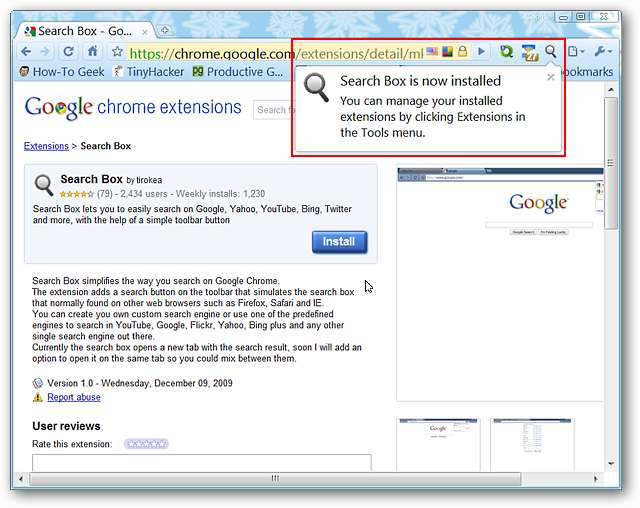
옵션에 액세스하는 방법에는 세 가지가 있습니다. 첫 번째는 "도구 모음 버튼"을 마우스 오른쪽 버튼으로 클릭하는 것입니다.
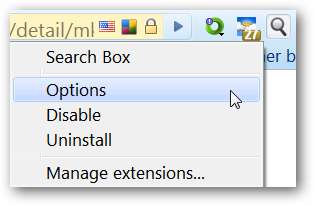
두 번째는 "Chrome Extensions 페이지"를 통하는 것입니다.
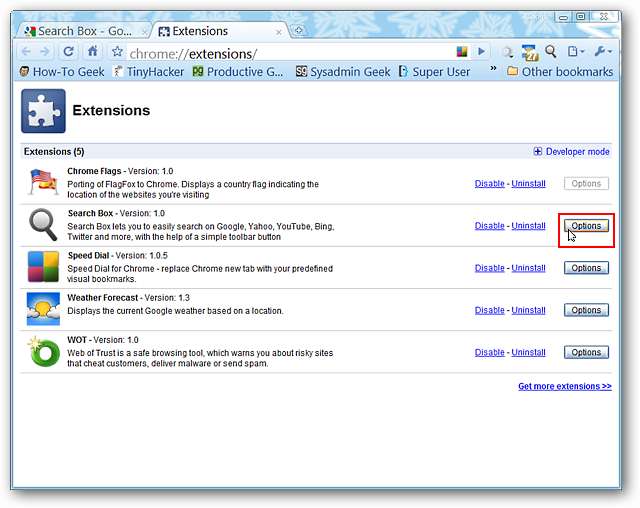
세 번째 (그리고 가장 쉬운)는 드롭 다운 창에 있습니다. 여기에서 검색 창의 기본 설정 / 검색을 볼 수 있습니다.
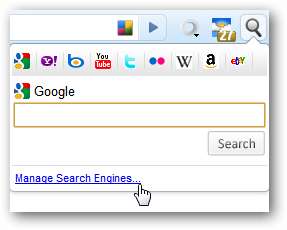
옵션으로 이동하면 검색 엔진의 기본 목록이 표시됩니다. 검색 엔진 중 두 개는 비활성화 된 상태로 시작하지만 마우스 클릭만으로 활성화 할 수 있습니다. 기존 검색 엔진을 편집하고 새 엔진을 추가 할 수 있습니다. 필요에 따라 검색 창을 개인화 할 수 있습니다.
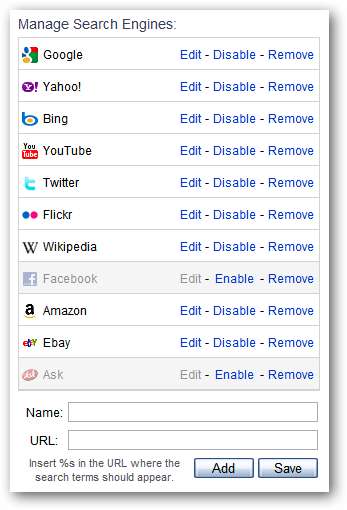
다음은 엔진 세트 사용자 지정을 마쳤을 때 검색 엔진 목록과 드롭 다운 창 모양입니다.
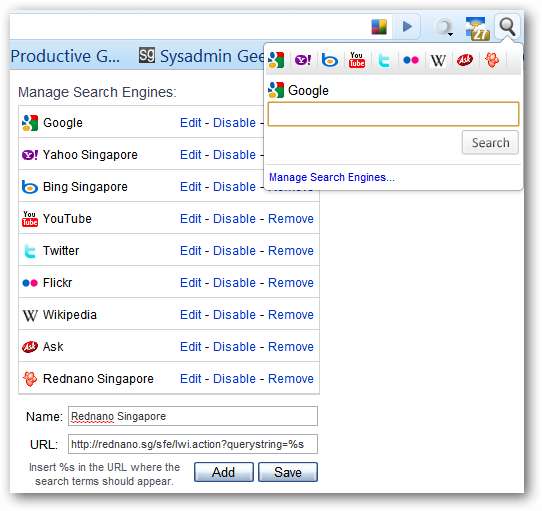
작동중인 검색 창
Bing Singapore를 사용하여 "Windows 7"을 검색하는 것으로 테스트를 시작했습니다.
참고 : 드롭 다운 검색 창을 다시 열 때마다 Google이 기본 검색 엔진으로 표시되었지만 원하는 엔진을 선택하여 사용할 수있었습니다.
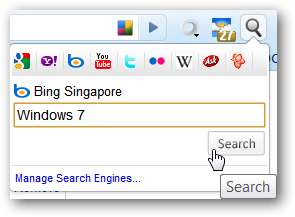
"검색 버튼"을 클릭하자마자 여기에 표시된 검색 결과 목록이있는 새 탭이 자동으로 열립니다.
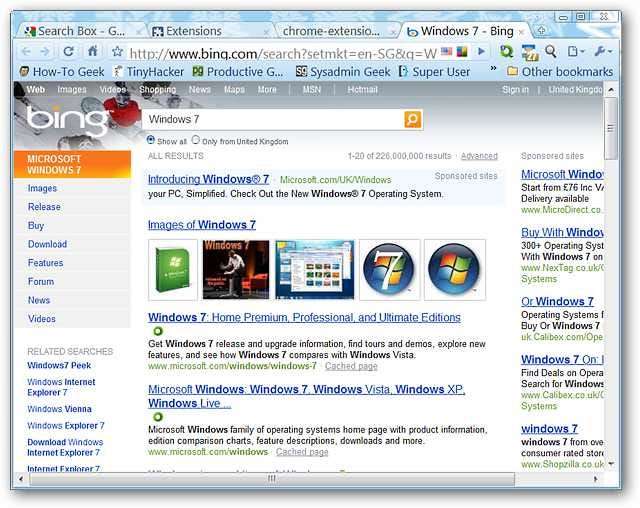
다음 테스트를 위해 YouTube 검색 엔진을 사용하여 "Windows 7"을 검색하기로 결정했습니다.
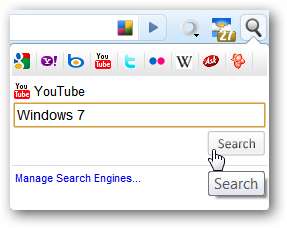
다시 한번 우리는 우리의 검색어에 대한 멋진 결과 세트가있는 새 탭을 열었습니다. 아주 좋아요…
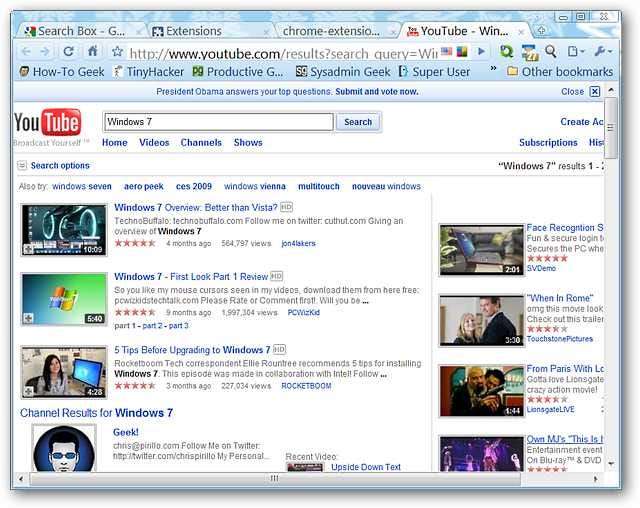
YouTube에서 검색 한 결과 한 가지 이상한 동작이 발생했습니다. YouTube "검색 페이지"(및 여기에서 연결된 YouTube 페이지가 열림)에 여기에 표시된대로 검색 URL이 표시되는 드롭 다운 창에 초점을 맞추 었습니다. 드롭 다운 검색 창은 우리가 맨 앞에 집중 한 모든 비 YouTube 페이지에 대해 정상적으로 표시됩니다.
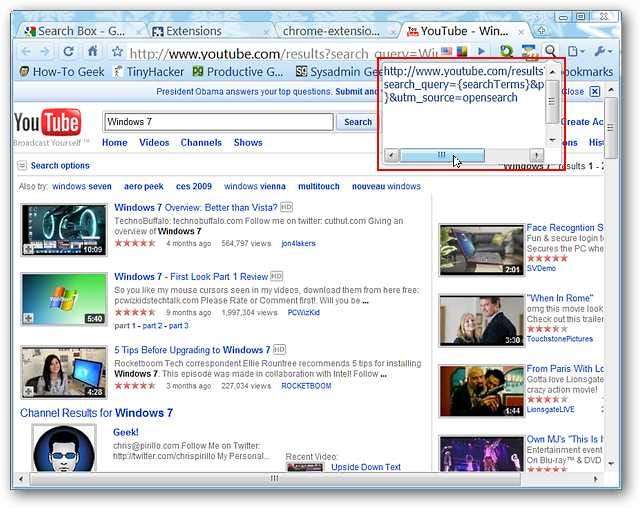
결론
검색 창 확장 프로그램은 현재로서는 작은“특이한 한두 가지”가있을 수 있지만 작동 방식에 여전히 만족했습니다. 다른 브라우저에서 사용할 수있는 검색 상자를 놓친 경우 시도해 볼 가치가있는 확장 프로그램입니다.
연결







